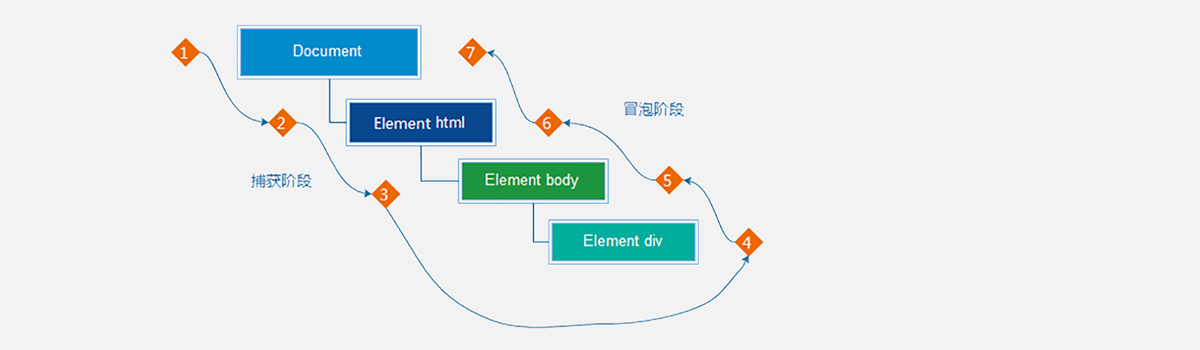Web API 学习笔记(3):事件流与事件委托
Web API 学习笔记(3):事件流与事件委托
woodfish一、事件流
1. 事件流的两个阶段
- 捕获阶段:事件从最顶层的父元素(如
html)向目标元素(触发事件的元素)逐层传递,addEventListener第三个参数为true时在此阶段触发。 - 冒泡阶段:事件从目标元素向最顶层的父元素逐层回溯,
addEventListener第三个参数为false(默认)时在此阶段触发。
示例:事件流执行顺序
1 | <div class="outer" |
点击 child 元素的输出顺序:
outer 捕获 → inner 捕获 → child 捕获 → child 冒泡 → inner 冒泡 → outer 冒泡
2. 阻止事件冒泡
默认情况下,事件会沿冒泡阶段向上传播,可能触发父元素的相同事件。可通过事件对象的stopPropagation() 方法阻止冒泡。
1 | child.addEventListener('click', (e) => { |
注意:
mouseover/mouseout会触发冒泡,mouseenter/mouseleave不会,后者更适合处理鼠标进出效果。
3. 解绑事件
- 绑定 / 解绑方式:使用
addEventListener绑定事件后,需通过removeEventListener(事件类型, 事件处理函数, [捕获/冒泡阶段])解绑。 - 示例代码:
1 | function fn() { |
- 关键注意:匿名函数无法被解绑,需用具名函数(如示例中
fn)才能正常绑定和解绑 。
二、事件委托
事件委托利用事件冒泡的特性,将子元素的事件监听委托给父元素,从而减少事件绑定次数,提升性能(尤其适合动态生成的元素)。
1. 核心原理
父元素监听事件,通过事件对象的
target属性判断触发事件的具体子元素。无需为每个子元素单独绑定事件,新增子元素也能自动响应事件。
关键字:.target .tagName
示例:为多个按钮绑定点击事件
1 | <ul class="list" |
2. 优势
- 减少事件绑定:无需为大量子元素绑定事件,降低内存消耗。
- 动态适配:新增子元素无需重新绑定事件,自动继承事件处理逻辑。
三、其他常用事件
1. 页面加载事件(load)
一句话总结:等页面里所有东西(图、样式、脚本)都加载完了才会触发。
用在哪儿:比如要获取图片的实际大小,或者初始化一个必须等页面加载好才能用的插件,就适合用它。
代码例子:
1 | window.addEventListener('load', () => { |
2. 滚动事件(scroll)
一句话总结:只要滚动条一动(不管是页面还是某个元素的),它就会一直触发。
用在哪儿:常见的有 —— 滚动到一定位置,导航栏就固定在顶部;往下滚的时候,自动加载更多内容;还有显示 “回到顶部” 按钮,都靠它。
小技巧:想知道滚了多远?用window.pageYOffset或者**document.documentElement.scrollTop**就能拿到距离顶部的距离。
代码例子:
1 | window.addEventListener('scroll', () => { |
- 被卷去头部 / 左侧的属性及操作权限
- 对应属性:
scrollTop(头部被卷去距离 )、scrollLeft(左侧被卷去距离 ) - 特性:既可以读取当前被卷去数值,也能 修改(赋值) 来设置滚动位置
- 对应属性:
- 检测页面滚动头部距离(被卷去头部)的属性
- 适用属性:
document.documentElement.scrollTop,用于获取页面整体滚动后,顶部被卷去的垂直距离 ,常用来做滚动监听、吸顶效果等交互逻辑 。
- 适用属性:
3. 窗口尺寸事件(resize)
一句话总结:窗口大小变了(比如拉大、缩小、最大化),它就会触发。
用在哪儿:做响应式页面特别有用,比如窗口变窄了,就让内容从一排变成两排;或者调整图表的大小,让它一直合适。
小技巧:想知道窗口现在多大?window.innerWidth是宽度,window.innerHeight是高度。
代码例子:
1 | window.addEventListener('resize', () => { |
小贴士
像
scroll和resize这两个事件,可能会触发得特别频繁(比如快速滚动的时候),如果处理函数里代码太多,可能会让页面卡。这时候可以用 “节流” 或者 “防抖” 的小技巧,让它们触发得不那么勤这些事件不只能绑在整个窗口(
window)上,比如scroll事件,也能绑在带滚动条的div上,专门监听那个div的滚动四、元素尺寸与位置
1. 元素宽高(
offsetWidth/offsetHeight)- 返回元素的可视宽高(包含内容、padding、border,不包含 margin 和滚动条)。
- 结果为数值类型,可直接用于计算。
- offsetWidth 和 offsetHeight:获取元素宽高,计算方式为 “内容 + padding + border”
offsetTop 和 offsetLeft:定位基准,有带有定位的父级时,以该父级为准;若没有,以文档左上角为准
1
2
3const box = document.querySelector('.box');
console.log('宽度:', box.offsetWidth); // 数值,如 200
console.log('高度:', box.offsetHeight); // 数值,如 150注意:如果元素隐藏(
display: none),返回值为 0。五、总结
- 事件流分为捕获和冒泡阶段,默认在冒泡阶段触发事件,可通过
stopPropagation()阻止冒泡。 - 事件委托利用冒泡特性,将子元素事件委托给父元素,提升性能并适配动态元素。
- 滚动、加载、尺寸改变等事件是实现交互效果的重要工具,结合元素尺寸属性可实现复杂交互(如滚动动画、响应式布局)。
- 事件流分为捕获和冒泡阶段,默认在冒泡阶段触发事件,可通过
复习:自定义属性
1. 定义自定义属性
可以直接在 HTML 标签中定义自定义属性,通常建议以 data- 为前缀(这是 HTML5 规范推荐的方式,便于识别):
1 | <div id="user" data-id="123" data-name="张三" data-age="25"></div> |
这里的 data-id、data-name、data-age 都是自定义属性。
2. 访问自定义属性
方式一:使用 getAttribute() 方法
1 | const userDiv = document.getElementById('user'); |
方式二:使用 dataset 属性(推荐)
HTML5 提供了 dataset 属性,专门用于访问以 data- 为前缀的自定义属性,使用时需要去掉 data- 前缀,并将连字符命名(如 data-user-name)转换为驼峰命名(userName):
1 | const userDiv = document.getElementById('user'); |
3. 修改自定义属性
同样可以通过两种方式修改自定义属性:
方式一:使用 setAttribute() 方法
1 | const userDiv = document.getElementById('user'); |
方式二:使用 dataset 属性
1 | const userDiv = document.getElementById('user'); |
4. 删除自定义属性
1 | const userDiv = document.getElementById('user'); |
5. 自定义属性的应用场景
- 存储元素相关的额外数据(如 ID、状态等),避免频繁查询服务器或 DOM
- 在事件处理中传递数据,例如点击列表项时获取对应的数据 ID
- 用于 CSS 选择器,通过
[data-*]选择特定元素
1 | /* CSS 中使用自定义属性选择器 */ |
注意事项
- 自定义属性的值始终是字符串类型,使用时可能需要进行类型转换(如转换为数字)
- 虽然可以使用不带
data-前缀的自定义属性,但建议遵循规范,避免与未来的 HTML 标准属性冲突 dataset只能访问以data-为前缀的属性,对于其他自定义属性需要使用getAttribute()